
[Diperbarui] Cara Mencadangkan Acara TV iPad ke Komputer dengan Mudah

iPad Apple adalah perangkat ajaib di pasaran. Ini disambut oleh semua orang di seluruh dunia setelah dirilis. Dan kini telah diluncurkan versi berbeda dan performa iPad 4 terbaru semakin ditingkatkan. Jadi menonton film atau acara TV menjadi semakin menyenangkan dalam kehidupan sehari-hari. Namun, saat Anda menyelaraskan acara TV baru ke iPad, Anda mungkin salah menghapus acara TV lama yang tidak ingin Anda hilangkan, maka segalanya bisa menjadi masalah.
Terkait: 5 Penyebab Teratas Hilangnya Data iPhone
Jadi untuk menghindari kehilangan beberapa acara TV penting secara permanen, mencadangkan acara TV iPad Anda ke komputer tampaknya sangat penting saat ini. Lalu banyak pengguna yang bertanya apakah ada cara untuk mentransfer acara TV iPad ke PC? Jelas jawabannya adalah YA. Oleh karena itu, dalam artikel ini, kami ingin menunjukkan kepada Anda dua cara berbeda untuk menyalin acara TV dari iPad ke komputer dengan mudah.
Metode 1. Menggunakan iTunes untuk mencadangkan acara TV iPad ke PC
Metode 2. Cara mentransfer acara TV iPad ke komputer dengan program pihak ketiga
Bagi setiap pengguna iDevices, Anda pasti tahu iTunes. Kita semua tahu bahwa iTunes dikembangkan oleh Apple, yang didedikasikan untuk membantu pengguna iOS mengelola file media mereka di komputer atau Mac . Jadi bagi sebagian besar pengguna, iTunes sebenarnya adalah pilihan pertama dalam mentransfer data antara iPad dan komputer. Namun, iTunes hanya dapat membantu pengguna untuk mentransfer pembelian acara TV tersebut dari iTunes store dan acara tersebut masih tersedia di iTunes Store. Jika tidak, acara TV tidak dapat ditransfer dengan iTunes Anda.
Jadi jika Anda ingin mentransfer acara TV yang dibeli dari iPad ke komputer, Anda dapat mengikuti langkah-langkah di bawah ini:
1) Luncurkan iTunes di komputer Anda dan sambungkan iPad Anda dengan PC. Buka iTunes dan pilih opsi "Otorisasi Komputer Ini..." di menu drop-down "Store".
2) Buka "File > Transfer yang Dibeli dari XXX" untuk menyalin semua file media di iPad Anda seperti musik, film, dan acara TV dari iPad 4, iPad baru, iPad mini, dan iPad 2 ke komputer sepenuhnya.
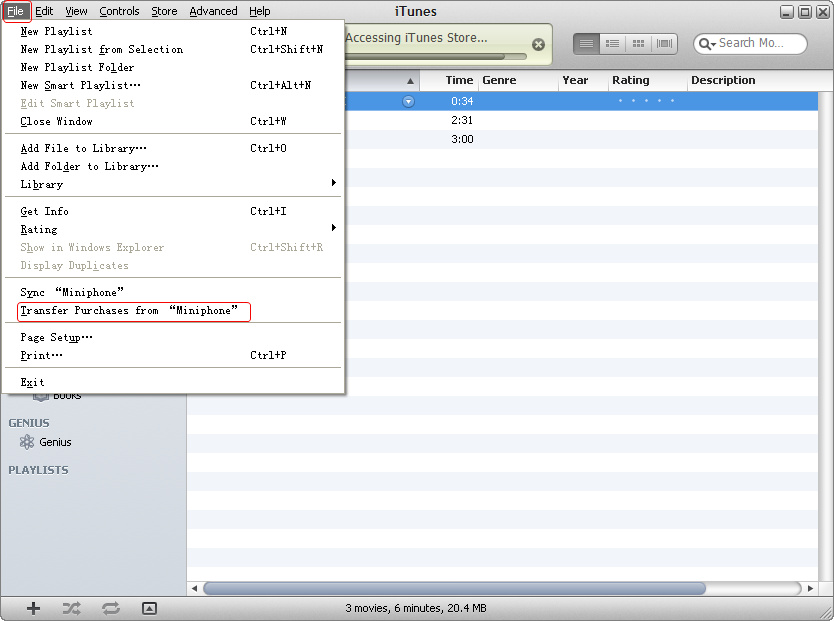
3) Ketika proses transferensi selesai, Anda dapat pergi ke "Perpustakaan > Acara TV" untuk menampilkan semua acara TV di iTunes. Jika Anda ingin memainkannya, Anda dapat memilih salah satu dan klik kanan dan pilih "Show in Windows Explorer".
Pelajari Lebih Lanjut:
* Tips Berguna Pencadangan iTunes yang Tidak Boleh Anda Lewatkan
* Cara Mencadangkan Kontak iPhone ke iTunes
Coolmuster iOS Assistant adalah alternatif terbaik dari iTunes. Hal ini tidak hanya memungkinkan pengguna untuk mencadangkan acara TV yang dibeli ke komputer, tetapi juga memungkinkan pengguna untuk menyalin acara TV dari situs online atau sumber lain ke komputer tanpa batasan apa pun. Kami dapat mengatakan bahwa Transfer Acara TV iPad ini dapat bekerja lebih baik daripada iTunes.
Sekarang, dapatkan program hebat ini dan mulailah perjalanan transfer Anda sendiri sesuai dengan langkah-langkah di bawah ini.
Pertama-tama, sambungkan iPad Anda ke komputer dan luncurkan Transfer Acara TV iPad ini di PC Anda. Maka Anda akan mendapatkan antarmuka seperti di bawah ini. Periksa informasi iPad Anda sebelum mentransfer jika diperlukan.

Lalu, klik "Acara TV" di panel kiri untuk langsung mencantumkan semua acara TV dalam program tersebut. Setelah itu, Anda dapat memilih acara TV iPad yang ingin Anda transfer, dan klik tombol "Ekspor" di bagian atas panel untuk menyelesaikan prosesnya.

OKE! Anda sudah menyelesaikan seluruh langkah mentransfer acara TV dari iPad ke komputer, sangat mudah bukan? Jika Anda ingin mengetahui lebih banyak fungsi dari iPad yang kuat ini ke Transfer Komputer, Anda bisa mendapatkannya dan merasakannya sendiri.
Artikel Terkait:
Cara Mentransfer Memo Suara dari iPhone ke Komputer
Mentransfer Musik dari iPhone ke PC
5 Cara Mudah Cara Mentransfer Video ke iPad tanpa iTunes
Bagaimana Cara Mentransfer File dari Mac ke iPad? 6 Cara untuk Anda
6 Metode Mentransfer Musik dari Komputer ke iPhone tanpa iTunes





